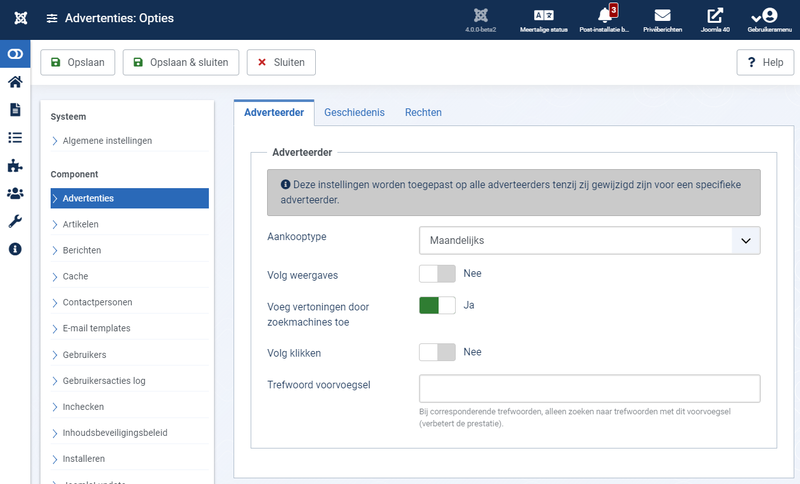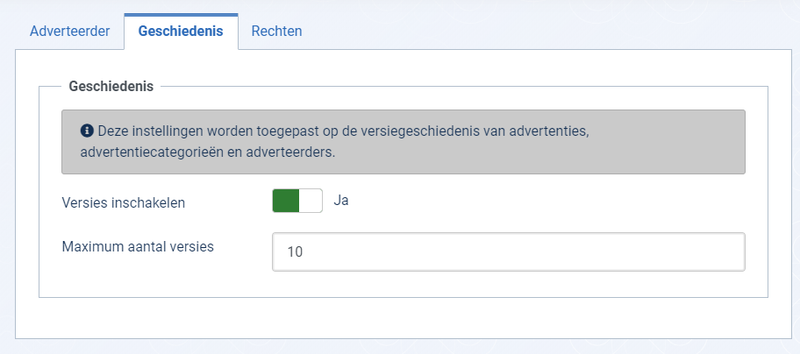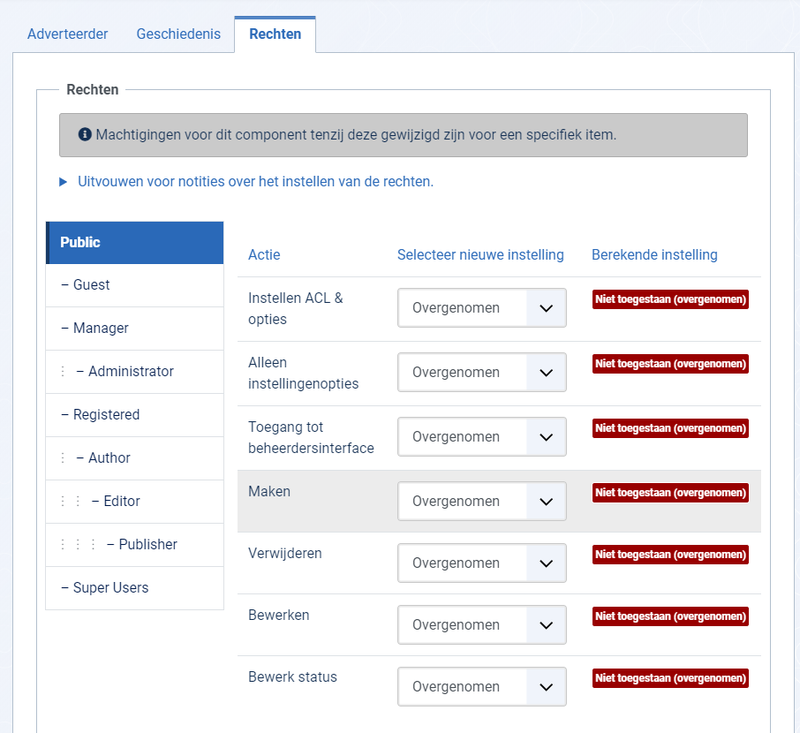Banners: Options/nl: Difference between revisions
From Joomla! Documentation
Created page with "Componenten - Advertenties - Opties" |
No edit summary |
||
| (68 intermediate revisions by 2 users not shown) | |||
| Line 1: | Line 1: | ||
<noinclude><languages /></noinclude> | <noinclude><languages /></noinclude> | ||
==Beschrijving== | |||
Advertentie opties instellingen geven de mogelijkheid tot het instellen van parameters die algemeen gebruikt worden voor alle advertenties. | |||
==Hoe toegang te krijgen== | |||
* Selecteer {{rarr|Componenten,Advertenties}} in het beheermenu. Dan ... | |||
** Selecteer de '''Opties''' knop in de werkbalk. De '''Opties''' knop is beschikbaar op 'Advertenties', 'Categorieën', 'Adverteerders' en 'Volgen' pagina's. | |||
==Schermafbeelding== | |||
[[Image:Help-4x-Banner-Options-screen-nl.png||800px]] | |||
===Formulier velden=== | |||
===Adverteerder tabblad=== | |||
*'''Aankooptype:''' (Ongelimiteerd/Jaarlijks/Maandelijks/Wekelijks/Dagelijks). Dit wordt gebruikt om aan te geven hoe de adverteerder de vertoningen van de advertentie heeft aangeschaft. | |||
* | *'''Volg weergaves.''' (Ja/Nee) Of het aantal keer dat de advertentie getoond is al dan niet moet worden geteld. | ||
*'''Volg klikken.''' (Ja/Nee) Of al dan niet het aantal klikken geteld moet worden. | |||
*'''Meta trefwoorden voorvoegsel.''' Bij corresponderende meta trefwoorden, alleen zoeken naar meta trefwoorden met dit voorvoegsel (verbetert de prestatie). | |||
== | ===Geschiedenis tabblad=== | ||
Deze sectie geeft u de mogelijkheid versie historie opties in te stellen voor advertenties, adverteerders en advertentiecategorieën. | |||
[[Image:Help-4x-Banner-Options-screen-history-tab-nl.png|800px]] | |||
* '''Versies inschakelen.''' (Ja/Nee). Of wel of niet versie historie voor deze component moet worden opgeslagen. Indien Nee, versie historie zal niet worden opgeslagen voor component items of voor de categorieën van deze component. | |||
* '''Maximum aantal versies.''' Het maximum aantal versies dat opgeslagen wordt voor een item. Als een item opgeslagen wordt en het maximum aantal bereikt bereikt is, zal de oudste versie automatisch verwijderd worden. Indien op 0, zullen versies nooit automatisch verwijderd worden. Specifieke versies kunnen ook gemarkeerd worden als "Bewaren" en zullen niet automatisch verwijderd worden. Let op dat versies handmatig verwijderd kunnen worden via de verwijder knop op het [[Help40:Components_Version_History/nl|Versie historie]] scherm. | |||
===Rechten tabblad=== | |||
Deze sectie toont rechteninstellingen voor advertenties. Het scherm ziet er als volgt uit. | |||
[[Image:Help-4x-Banner-Options-screen-permissions-tab-nl.png|800px]] | |||
*''' | Om de rechten van deze extensie te wijzigen moet u de volgende handelingen uitvoeren. | ||
*Selecteer de '''Groep''' door op de titel aan de linkerzijde te klikken. | |||
*Zoek de gewenste '''Actie'''. Mogelijke acties zijn: | |||
**'''Instellen ACL & Opties'''. Gebruikers kunnen de opties en rechten van deze extensie bewerken. | |||
**'''Alleen instellingenopties'''. Gebruikers kunnen van deze extensie de opties bewerken, behalve de rechten. | |||
**'''Toegang tot beheerdersinterface'''. Gebruikers hebben toegang tot de beheerdersinterface van deze extensie. | |||
**'''Maken:''' Gebruikers mogen inhoud voor deze extensie aanmaken. | |||
**'''Verwijderen:''' Gebruikers mogen inhoud in deze extensie verwijderen. | |||
**'''Bewerken:''' Gebruikers mogen inhoud in deze extensie bewerken. | |||
**'''Bewerk status:''' Gebruikers kunnen de status en relevante informatie van inhoud van deze extensie bewerken. | |||
**'''Bewerk eigen:''' Gebruikers mogen de eigen inhoud van deze extensie bewerken. | |||
*Selecteer de gewenste rechten voor de actie die u wilt wijzigen. Mogelijke instellingen zijn: | |||
**''''Overgenomen:'''' Overgenomen van gebruikers in deze groep vanuit de Algemene instellingen rechten van deze extensie. | |||
**''''Toegestaan:'''' Toegestaan voor gebruikers in deze groep. Let op dat wanneer deze actie op één van de hogere niveaus Geweigerd is het Toegestaan-recht hier geen effect heeft. Een Geweigerd-instelling kan niet worden overschreven. | |||
**''''Geweigerd:'''' Geweigerd voor alle gebruikers in deze groep. | |||
* Klik op '''Opslaan''' in de '''werkbalk''' bovenin. Wanneer het scherm herladen wordt zal de nieuwe gecalculeerde rechten voor deze groep en actie weergegeven worden. | |||
==Werkbalk== | |||
Bovenaan de pagina ziet u de werkbalk zoals in de afbeelding hierboven. De functies zijn. | |||
== | *'''Opslaan.''' Slaat item op en blijft op het huidige scherm. | ||
* [[ | |||
* [[ | *'''Opslaan & sluiten'''. Slaat item op en sluit het huidige scherm. | ||
* [[ | |||
*'''Sluiten'''. Sluit het huidige scherm en keert terug naar het vorige scherm zonder wijzigingen die u misschien heeft gedaan op te slaan. | |||
*'''Help'''. Opent dit helpscherm. | |||
==Snelle tips== | |||
*Denk er aan dat deze keuzes algemeen gelden. | |||
==Verwante informatie== | |||
* [[Help40:Banners:_Edit/nl|Advertenties: Toevoegen/Bewerken advertentie]] | |||
* [[Help40:Banners/nl|Advertentiebeheer]] | |||
* [[Help40:Banners:_Options/nl|Advertenties Configuratie]] | |||
<noinclude>{{Cathelp|4.0|Banner Manager Help Screens}}</noinclude> | <noinclude>{{Cathelp|4.0|Banner Manager Help Screens}}</noinclude> | ||
Latest revision as of 10:24, 23 October 2020
Beschrijving
Advertentie opties instellingen geven de mogelijkheid tot het instellen van parameters die algemeen gebruikt worden voor alle advertenties.
Hoe toegang te krijgen
- Selecteer Componenten → Advertenties in het beheermenu. Dan ...
- Selecteer de Opties knop in de werkbalk. De Opties knop is beschikbaar op 'Advertenties', 'Categorieën', 'Adverteerders' en 'Volgen' pagina's.
Schermafbeelding
Formulier velden
Adverteerder tabblad
- Aankooptype: (Ongelimiteerd/Jaarlijks/Maandelijks/Wekelijks/Dagelijks). Dit wordt gebruikt om aan te geven hoe de adverteerder de vertoningen van de advertentie heeft aangeschaft.
- Volg weergaves. (Ja/Nee) Of het aantal keer dat de advertentie getoond is al dan niet moet worden geteld.
- Volg klikken. (Ja/Nee) Of al dan niet het aantal klikken geteld moet worden.
- Meta trefwoorden voorvoegsel. Bij corresponderende meta trefwoorden, alleen zoeken naar meta trefwoorden met dit voorvoegsel (verbetert de prestatie).
Geschiedenis tabblad
Deze sectie geeft u de mogelijkheid versie historie opties in te stellen voor advertenties, adverteerders en advertentiecategorieën.
- Versies inschakelen. (Ja/Nee). Of wel of niet versie historie voor deze component moet worden opgeslagen. Indien Nee, versie historie zal niet worden opgeslagen voor component items of voor de categorieën van deze component.
- Maximum aantal versies. Het maximum aantal versies dat opgeslagen wordt voor een item. Als een item opgeslagen wordt en het maximum aantal bereikt bereikt is, zal de oudste versie automatisch verwijderd worden. Indien op 0, zullen versies nooit automatisch verwijderd worden. Specifieke versies kunnen ook gemarkeerd worden als "Bewaren" en zullen niet automatisch verwijderd worden. Let op dat versies handmatig verwijderd kunnen worden via de verwijder knop op het Versie historie scherm.
Rechten tabblad
Deze sectie toont rechteninstellingen voor advertenties. Het scherm ziet er als volgt uit.
Om de rechten van deze extensie te wijzigen moet u de volgende handelingen uitvoeren.
- Selecteer de Groep door op de titel aan de linkerzijde te klikken.
- Zoek de gewenste Actie. Mogelijke acties zijn:
- Instellen ACL & Opties. Gebruikers kunnen de opties en rechten van deze extensie bewerken.
- Alleen instellingenopties. Gebruikers kunnen van deze extensie de opties bewerken, behalve de rechten.
- Toegang tot beheerdersinterface. Gebruikers hebben toegang tot de beheerdersinterface van deze extensie.
- Maken: Gebruikers mogen inhoud voor deze extensie aanmaken.
- Verwijderen: Gebruikers mogen inhoud in deze extensie verwijderen.
- Bewerken: Gebruikers mogen inhoud in deze extensie bewerken.
- Bewerk status: Gebruikers kunnen de status en relevante informatie van inhoud van deze extensie bewerken.
- Bewerk eigen: Gebruikers mogen de eigen inhoud van deze extensie bewerken.
- Selecteer de gewenste rechten voor de actie die u wilt wijzigen. Mogelijke instellingen zijn:
- 'Overgenomen:' Overgenomen van gebruikers in deze groep vanuit de Algemene instellingen rechten van deze extensie.
- 'Toegestaan:' Toegestaan voor gebruikers in deze groep. Let op dat wanneer deze actie op één van de hogere niveaus Geweigerd is het Toegestaan-recht hier geen effect heeft. Een Geweigerd-instelling kan niet worden overschreven.
- 'Geweigerd:' Geweigerd voor alle gebruikers in deze groep.
- Klik op Opslaan in de werkbalk bovenin. Wanneer het scherm herladen wordt zal de nieuwe gecalculeerde rechten voor deze groep en actie weergegeven worden.
Werkbalk
Bovenaan de pagina ziet u de werkbalk zoals in de afbeelding hierboven. De functies zijn.
- Opslaan. Slaat item op en blijft op het huidige scherm.
- Opslaan & sluiten. Slaat item op en sluit het huidige scherm.
- Sluiten. Sluit het huidige scherm en keert terug naar het vorige scherm zonder wijzigingen die u misschien heeft gedaan op te slaan.
- Help. Opent dit helpscherm.
Snelle tips
- Denk er aan dat deze keuzes algemeen gelden.